写真をヴィンテージ風にする方法
November 20
1 min. to read
モダンな写真編集ソフトは、平凡な写真を芸術作品に変換する幅広い特殊効果を提供します。繊細なエフェクトを使って、写真の質を向上させ、自然にな仕上がりを提供します。芸術的な効果は、油絵、クレヨン画、ファンタジー、フィルムノワール、水彩画などの特定のスタイルを作成するために使用されます。ヴィンテージ ルックは、写真の自然な雰囲気を維持しながらも、時間的な次元を追加します:新しいデジタル画像を古いアナログ写真に変換するのです。
写真家はポートレート、結婚式、静物、建築等の写真にヴィンテージ スタイルをよく使います。人工的に古い雰囲気に加工するプロセスは、構図を強化し、説得力のあるストーリーを作りだすのに役立ちます。さらに、ヴィンテージルックは肌を綺麗にして、不完全さを隠します。

ヴィンテージ ルックとは、そしてそれが必要な理由は?
新しい写真が古い写真のように見えるのはなぜ?なぜなら、人工的に古く見えるようにすると構図に新しい次元を加え、空間だけでなく時間的にも独自のヴィジュアル ストーリーを見つけることができるからです。ヴィンテージ ルックは複雑な構成に使用されて、完璧な物語を作り出します。ロマンチック(結婚式の写真や新たな誓いのポートレート)、ノスタルジック(古い建物やオブジェクトの写真)、ドラマチック(時間が経ること、破壊、悲しみを特徴とする写真)などの特別なムードを作り出します。
ヴィンテージルックの特徴
この効果を完全にコントロールし、さまざまな意味を与えることができますが、ヴィンテージルックの基本的な特徴は次のとおりです。
- *低彩度* – カラー写真は1950年代に登場しました。その時期のプリントは色が薄くなる傾向があり、時間によってさらに味わいがでます。写真をヴィンテージに見せる最初のステップは彩度を下げることです。さらに古いスタイルを再現するには、まず色を完全に排除し、画像を白黒に変換する必要があります。
- *低コントラスト*– 時間の経過とともに、プリントされた写真はコントラスト、構造、ディテールを失います。エッジがぼやけて色あせてきます。写真をヴィンテージに見せるには、コントラストを低くすると同時に明るさをわずかに上げてかすみ効果を生み出す必要があります。
- *ノイズ* – すべての古い写真は、品質のよくないカメラやレンズのためノイズが多くなります。フィルムグレインノイズまたはHSVノイズを使用して、画像を調整したり、カメラノイズを再現したりすることができます。また、ノイズを模したテクスチャを重ねることもできます。独自のテクスチャを作成するか、無料のテクスチャライブラリからテクスチャを使用することもできます。
- *イエローティント* – 写真の印画紙と化学物質は時間の経過とともに劣化し、特性が変化します。最も一般的な効果は、白黒写真に表示される黄色の色合いです。この効果を再現する最も簡単な方法は、黄色と赤を優先してカラーバランスを調整することです。色温度、カーブ、チャンネルミキサーなどの他のツールも使用できます。
- *ビネット* – ビネットはレンズが画像全体に十分にピントが合わず、写真のエッジが露出不足のままである場合に発生します。自然なフレームを作成し、写真の中心にある被写体を強調するため、意図的に使用されることがあります。ほとんどの編集ソフトには、ビネット用のフィルターがあります。被写体を明るく保ちながら、画像の端を徐々に暗くすることでビネットを作成できます。

Luminar Neoで写真をヴィンテージに見せる方法
すべての画像にヴィンテージ ルックが似合うわけではないため、画像を賢く選択してください。白黒で撮影された、すでにドラマチックで古めかしい美しさを持つ写真や、適した被写体のカラー写真を加工することができます。
Luminar Neoなら、編集プロセスを完全にコントロールできます。レイヤー、マスク、ブレンドモード、透明度で調整ができ、選択的編集が可能です。Luminarのフィルターと調整のみを使用して、ヴィンテージなスタイルをゼロから作成できます。しかし、写真をヴィンテージに見せるためのより迅速な方法は、プロのフォトグラファーに最も人気のある写真スタイルを再現するために設計したプリセット、Luminar Lookを使用することです。
エフェクトの各項目を個別に調整して、ヴィンテージなスタイルを作り出します
独自のヴィンテージ ルックを作成する場合は、上記の特徴に従って画像を変換する必要があります。編集プロセスの各ステップで新しいレイヤーを作成するようにしてください。Luminarを使用すると、各レイヤーを個別に微調整し、各ステップの仕上がりをプレビューできます。編集前後のプレビューツールを使用して調整を確認してください。
● ステップ1: 編集モードで画像を開き、必要なすべての基本的な調整を適用します(露出の修正、透視やレンズのエラーの修正、明るさと影の調整など)。ヴィンテージ効果は仕上げとなります。この効果を適用する前に、画像をレタッチして強調する必要があります。
● ステップ2: 彩度 の透明度=100%とブレンドモード=ノーマルと新しい調整レイヤーを追加します。
● ステップ3: 彩度レイヤーが選択されている状態で、B&W変換フィルターまたはカラーフィルターのいずれかを使用して、色彩度を減らします。両方ともエッセンシャルカテゴリにあります。
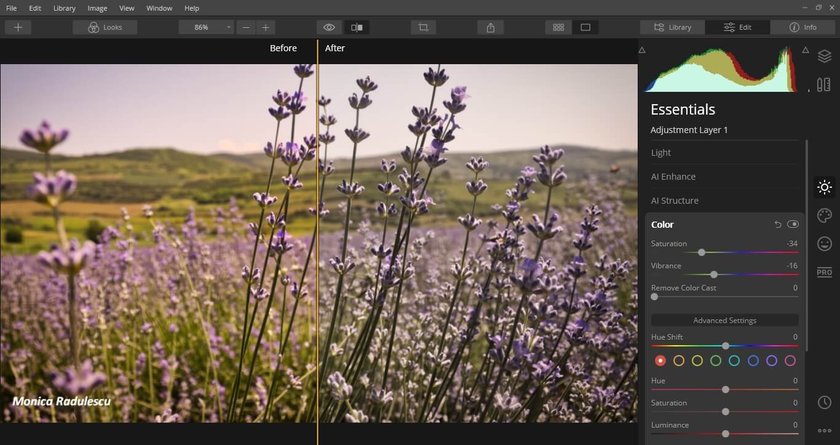
● ステップ4: コントラストの透明度 =100% とブレンドモード =ノーマルとで新しい調整レイヤーを追加します。
● ステップ5:コントラストレイヤーを選択した状態で、エッセンシャル カテゴリーのライト フィルタを使用して、スマートコントラスト スライダーを調整するか、プロフェッショナル カテゴリーの 高度なコントラスト フィルタを使用して、コントラストを低めます。
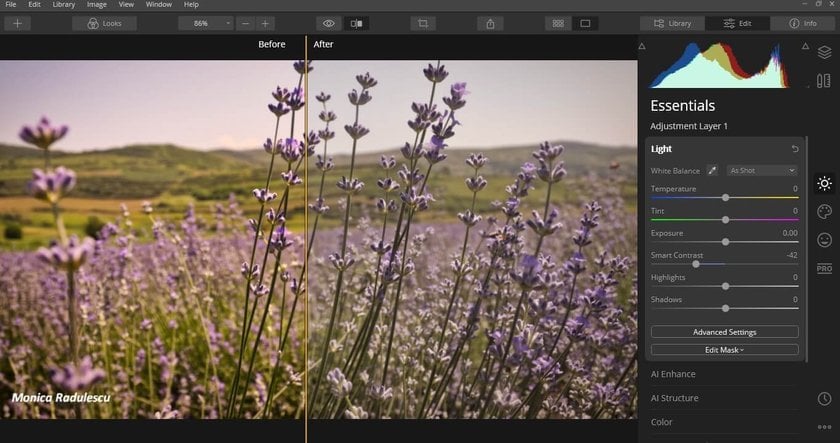
● ステップ6: ノイズ の透明度=100%とブレンドモード=ノーマルで新しい調整レイヤーを追加します。
● ステップ7 :ノイズレイヤーを選択した状態で、クリエイティブ カテゴリーのフィルムグレインフィルタを使用してノイズを追加します。フィルタのパラメータ(量、サイズ、粗さ)を調整して、古い写真に見られるようなノイズのレベルに達するまで調整します。ノイズの代わりに、以前に作成した、またはライブラリからダウンロードしたテクスチャ画像を使用できます。この場合、クリエイティブ カテゴリーからテクスチャオーバーレイフィルタを適用し、テクスチャファイルを読み込み、透明度、ブレンドモード、位置を設定する必要があります。
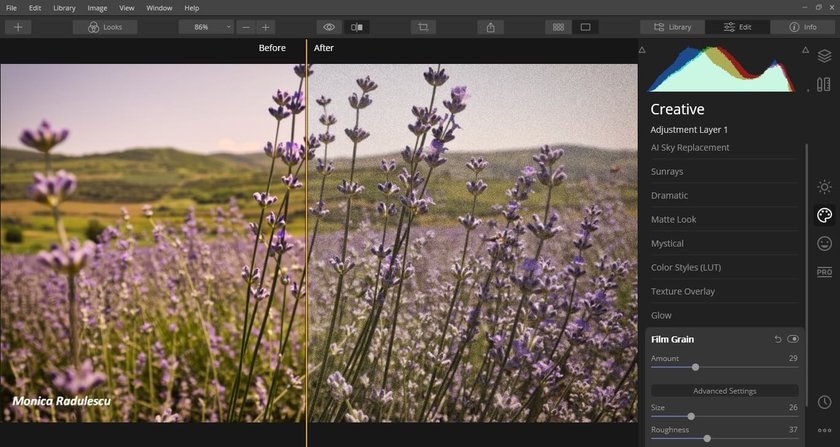
● ステップ8: ティントを透明度=100%とブレンドモード=ノーマルで新しい調整レイヤーを追加します。
● ステップ9: ティントレイヤーを選択した状態でカラーバランスを変更し、黄色の色合いと暖かさを追加します。これにはいくつかのフィルタを使用できます。エッセンシャル カテゴリのライト には、色温度と色合いを調整するためのスライダーがあります。エッセンシャル カテゴリーのカラー では、8つの色の色相と彩度を調整できます。プロフェッショナル カテゴリーのカラーエンハンサー では、暖かさ、色のコントラスト、明るさを調整するためのツールがあります。
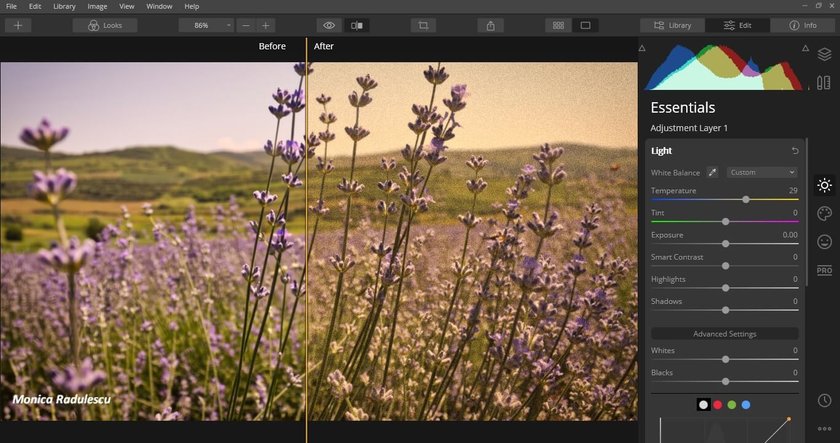
● ステップ10: ビネットを透明度=100%とブレンドモード=ノーマルで新しい調整レイヤーを追加します。
● ステップ11:ビネットレイヤーを選択した状態で、エッセンシャル カテゴリーからビネットフィルターを追加し、円形マスクを作成してレンズのビネットを再現します。このフィルターは、量、サイズ、丸み、フェザー、内側の光など、効果を調整するためのいくつかのパラメータがあります。
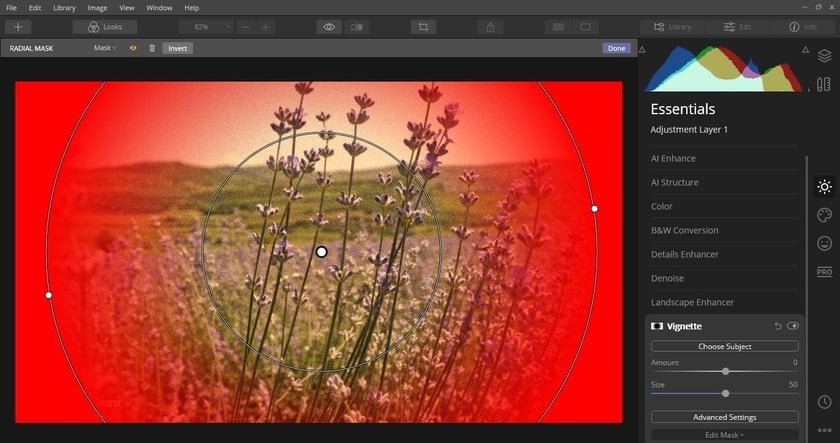
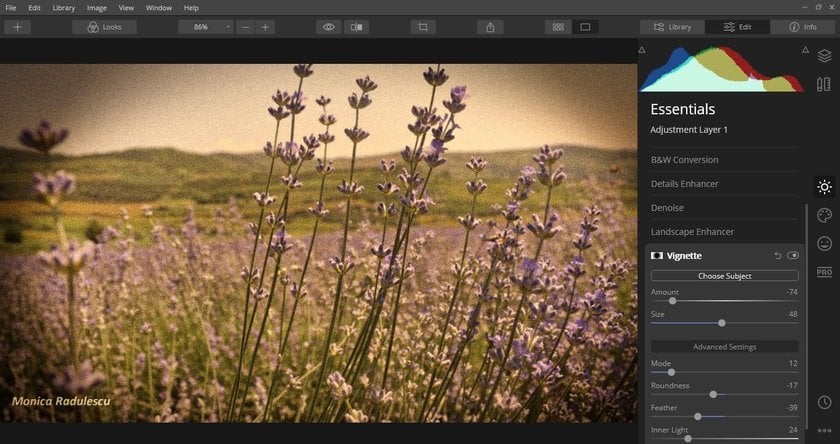
Luminar Lookを使用してヴィンテージ ルックを作成する
Lookは特定のスタイルを自動的に作成し、画像に雰囲気を加える一連の調整です。Luminar Neoは、エッセンシャル、ストリート、風景、ポートレート、ライフスタイル、ドラマチック、空中の7つのカテゴリーに分かれた80以上の内蔵ルックを提供しています。さらに、Luminar マーケットプレースからさらにシグネチャールックをダウンロードできます。
レイヤーやフィルターの作業に時間をかけたくない場合は、ドラマチックカテゴリーのヴィンテージルックを適用して、写真をヴィンテージに見せることができます。ルックを適用した後、右側のパネルで適用されたフィルターを確認し、アーティスティックな仕上がりに応じて設定を調整します。Luminarヴィンテージルックは、クリエイティブカテゴリーのドラマチック、カラースタイル( LUT )、フィルムグレインフィルタと、エッセンシャルカテゴリーのビネットフィルタを使用しています。
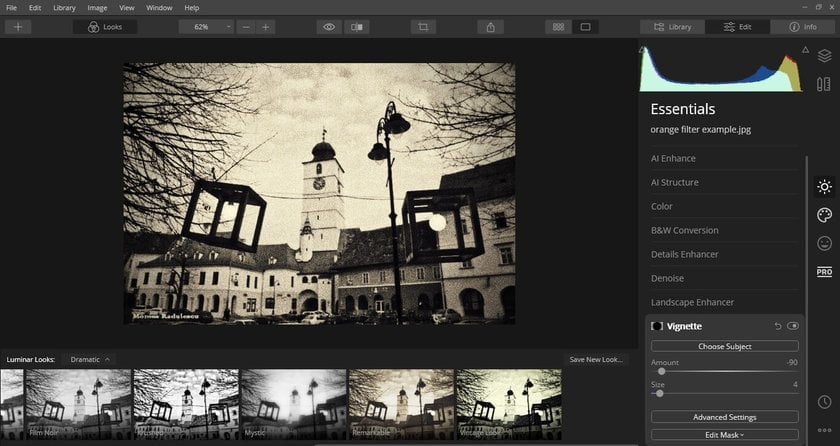
ユニークなヴィンテージルックを作成した後は、今後使用するために保存するか、同じ調整セットを複数の写真に一度に適用できます。
Luminar Lookを使用して、白黒変換することもできます。写真の種類(風景、ポートレート、空中など)ごとにカスタマイズされた白黒変換があり、自然な仕上がりをお約束します。
おわりに
ヴィンテージなルックを作ることは、ビジュアルストーリーに意義と深みを加えるため人気があります。また、多くの写真エ編集ソフトでは数秒で適用できるプリセットが提供されているため実行は簡単です。しかし、高品質の仕上がりと繊細な編集を得るには、レイヤーで編集し、編集プロセスを完全にコントロールできる編集ソフトを選択する必要があります。スマートで自動化されたツールを使えるは良いことですが、各調整を手動で微調整して独自のエフェクトを生み出すことはさらに良いことです。





